Essa é uma revisão anterior do documento!
Tabela de conteúdos
Projetos
O cadastro de um Projeto de Ensino, fundamenta-se no artigo 7º, da Resolução COCEPE 01/08, em que são estabelecidas especificações mínimas quanto a identificação e estruturação de um “projeto”.
FLUXO PARA PROPOSTAS INICIAIS DE PROJETO DE ENSINO
- Docente – elabora a proposta, enviando-a em meio virtual à PRG e em meio físico ao Departamento e Conselho Departamental (ou órgão similar) pertinentes.
- Departamento e Conselho Departamental (ou órgão similar) pertinentes – apreciam a proposta, aprovando-a ou reprovando-a.
- Docente – Se a proposta foi aprovada nas instâncias do item 2, encaminha o Projeto de Ensino em meio físico à PRG, com cópia das Atas de Aprovação junto ao Departamento e Conselho Departamental (ou órgão similar) pertinentes.
- PRG – após o recebimento da proposta em meio virtual E meio físico, avalia se a mesma atende aos requisitos da Resolução COCEPE 01/08, emitindo parecer favorável ou desfavorável à aprovação. Encaminha a proposta e o parecer para avaliação da Comissão de Graduação (CG) do COCEPE e, posteriormente, ao pleno do COCEPE.
- Comissão de Graduação (CG) do COCEPE e pleno do COCEPE – avaliam a proposta a partir do parecer da PRG, aprovando-a, ou não, e devolvendo-a à PRG.
- PRG – recebe proposta do COCEPE.
- Caso a proposta seja aprovada pelo COCEPE, cadastra o projeto e informa o/a docente coordenador/a via e-mail e através do envio do projeto em meio físico. O projeto fica sob a responsabilidade do/a Coordenador/a durante execução.
- Caso a proposta seja reprovada pelo COCEPE, encaminha a proposta ao docente coordenador/a para ciência e arquivamento.
Identificação (cadastro e edição)
Para realizar o cadastro de um novo Projeto de Ensino é preciso clicar em <Novo> no formulário abaixo:
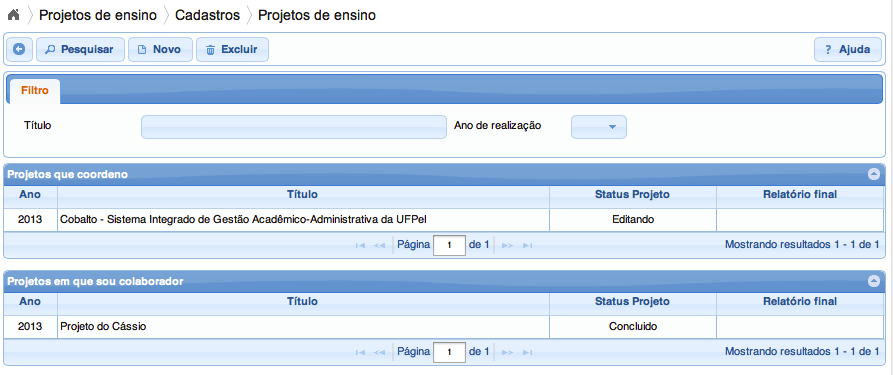
Logo após, preencher os campos da aba <Identificação> e depois clicar em <Salvar>.
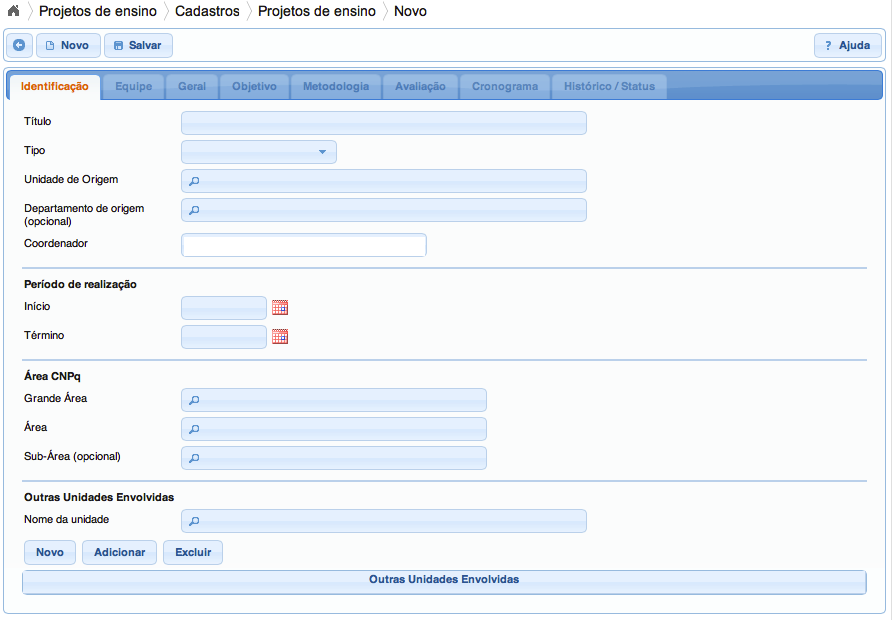
Para editar um cadastro é preciso privilegiar a lógica descrita a seguir: identificar o título do Projeto nas abas de <Filtro> (Projetos que coordeno) e logo após clicar em <Pesquisar> no formulário inicial, localizando o registro. Reitera-se que esta mesma pesquisa pode ser efetivada, simplesmente, localizando e clicando o Projeto (cujo registro será alterado) por meio dos filtros no formulário inicial. Ratifica-se a necessidade de <Salvar> as opções registradas nos formulários e, também, que se pode <Excluir> os registros em qualquer tempo.
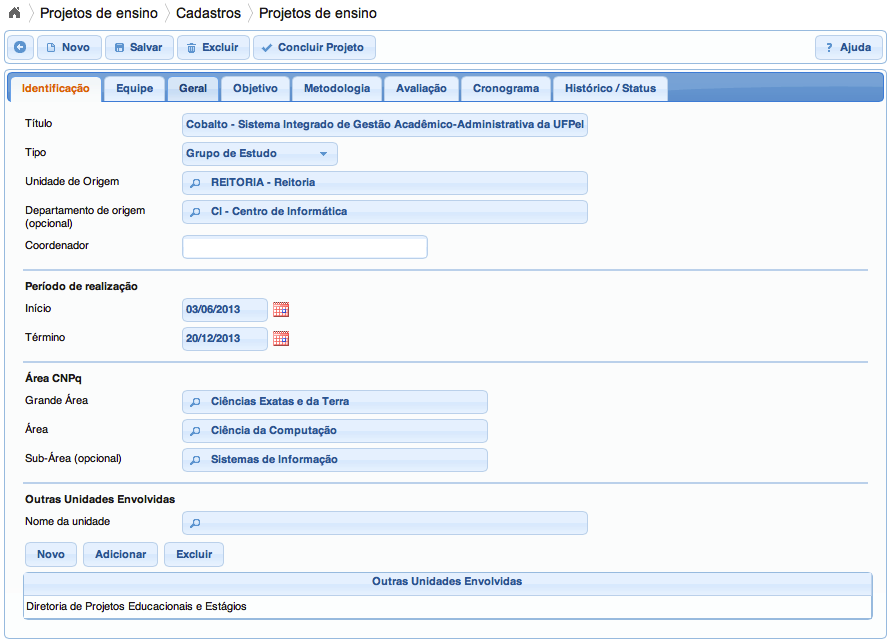
Reitera-se que para cadastrar <Outras Unidades Envolvidas> é preciso digitar o <Nome da Unidade> e logo após clicar em <Adicionar> na parte de baixo do formulário inicial.
Equipe
Após a Identificação, é preciso cadastrar e <Salvar> a equipe do Projeto de Ensino, que pode ser composta por <Coordenador>, <Professores>, <Servidores>, <Alunos> e <Não UFPel> (para o caso de ministrantes e/ou palestrantes externos). Observe-se o exemplo a seguir, contendo o cadastro de três alunos, com função de “participantes” e envolvimento de duas horas semanais em um projeto:
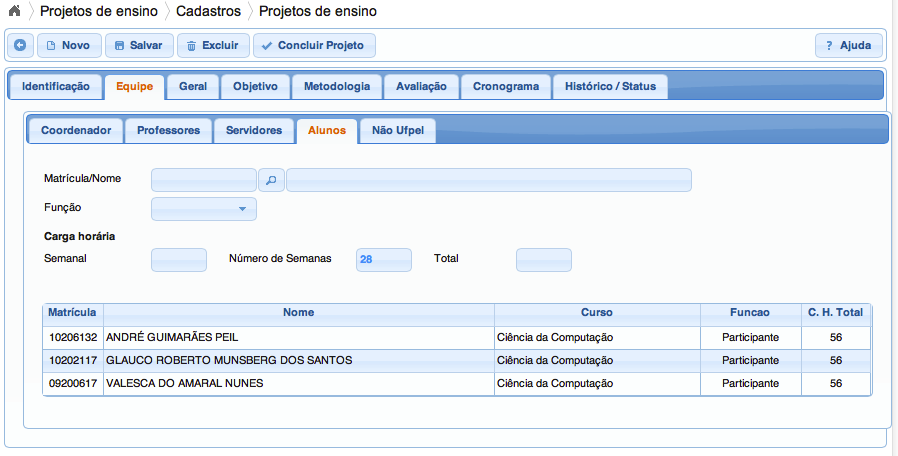
Geral
Depois da Equipe, é preciso cadastrar e <Salvar> os campos que compõem a aba <Geral>: <Considerações Iniciais> e <Justificativa Circunstanciada>. Observe-se o exemplo abaixo:
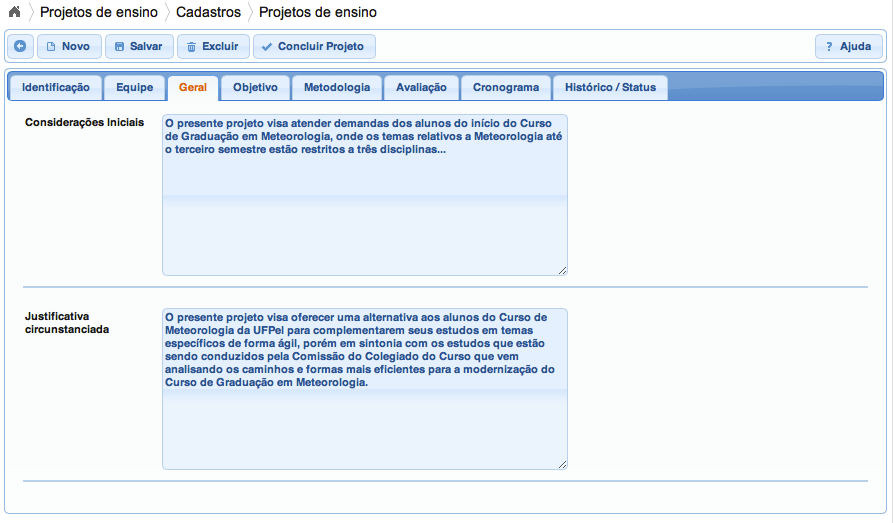
Objetivo
Logo após, é preciso cadastrar e <Salvar> os campos que compõem a aba <Objetivo>: <Objetivo geral> e <Objetivos específicos>. Observe-se o exemplo abaixo:
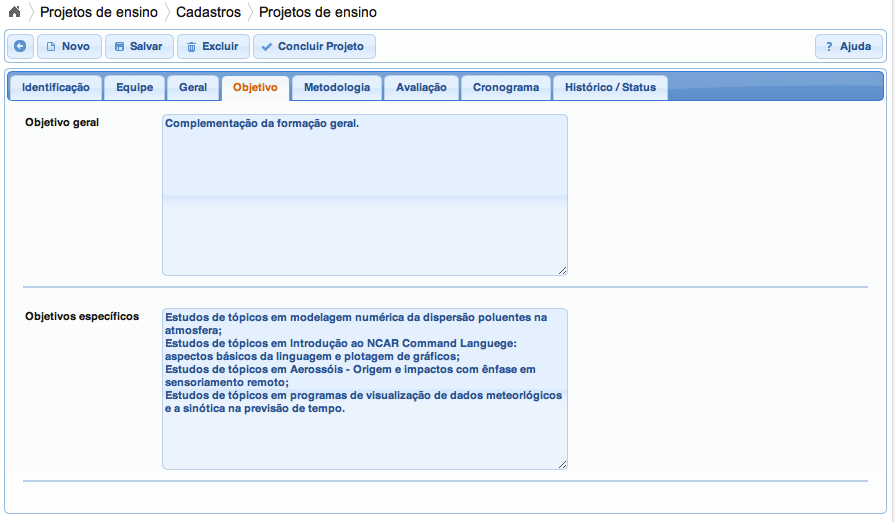
Metodologia
Prosseguindo, deve cadastrar-se e <Salvar> os campos que compõem a aba <Metodologia>: <Metodologia>, <Resultados e Impactos esperados> e <Referências bibliográficas>. Observe-se o exemplo abaixo:
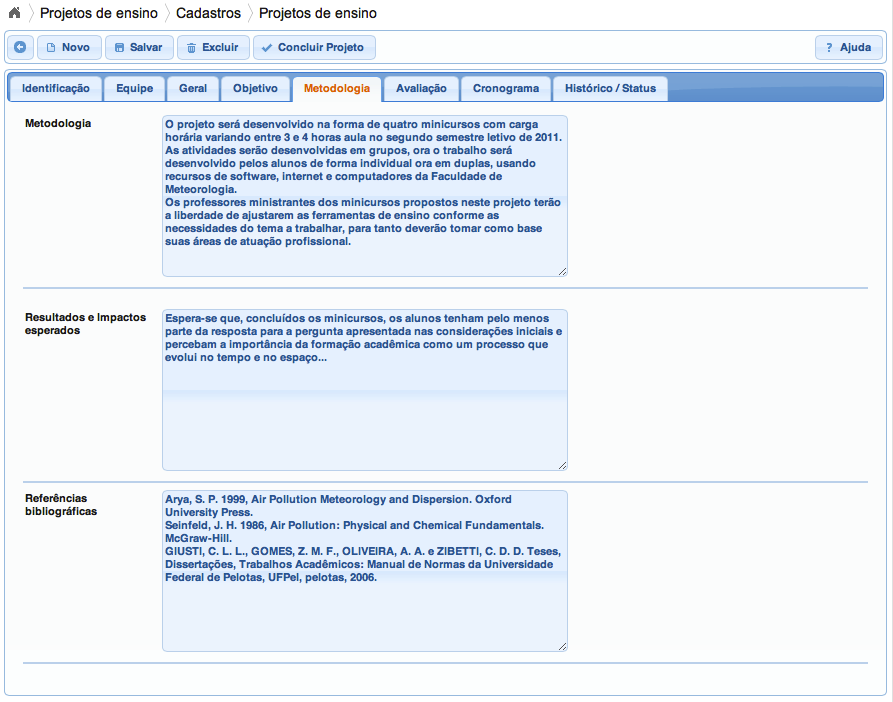
Avaliação
Após a Metodologia, é preciso cadastrar e <Salvar> os campos que compõem a aba <Avaliação>: <Avaliação> e <Outras informações relevantes>. Observe-se o exemplo abaixo:
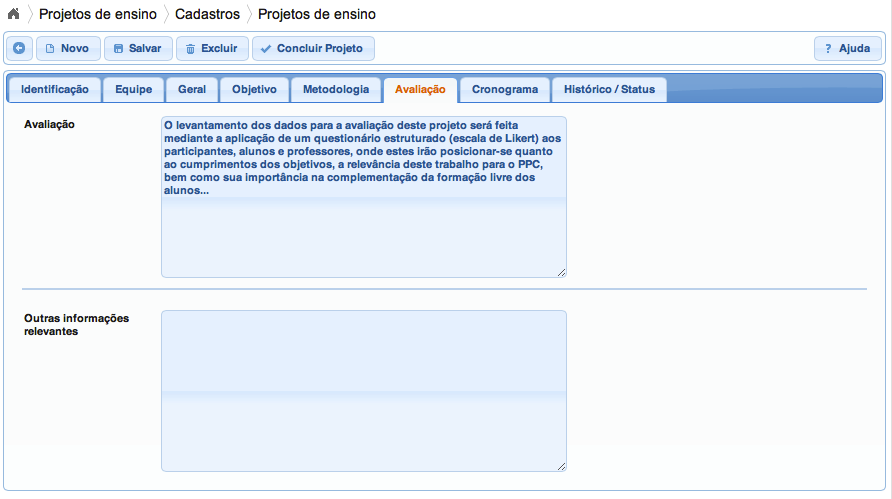
Cronograma
Depois de preencher o label da Avaliação, o coordenador do Projeto de Ensino, deve cadastrar e <Salvar> o <Cronograma>, conforme exemplo a seguir:
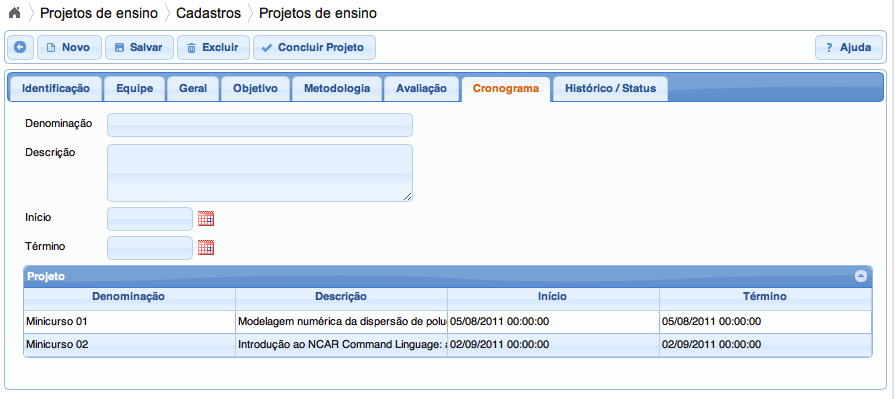
Ratifica-se que as atividades programadas devem ser digitadas e salvas uma-a-uma, permanecendo acumuladas no //grid// localizado na parte de baixo do formulário.
Por último, reitera-se a necessidade de teclar em <Concluir Projeto>, remetendo o Projeto de Ensino à apreciação da Pró-Reitoria de Graduação (PRG) para parecer. Observe-se que a aba <Histórico / Status> servirá, justamente, para registrar esta tramitação e todas as demais. O professor-coordenador receberá, inclusive, uma mensagem acusando o recebimento do Projeto de Ensino pela PRG.
